
本篇文章给大家带来的内容是关于如何使用纯CSS实现iPhone 价格信息图(附源码),有一定的参考价值,有需要的朋友可以参考一下,希望对你有所帮助。
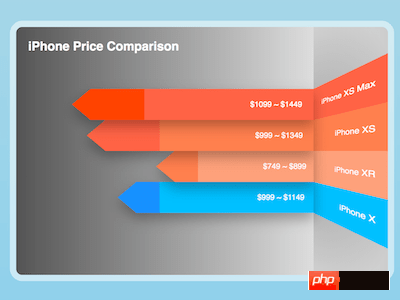
https://github.com/comehope/front-end-daily-challenges
定义 dom,容器中包含 3 个元素,h1 是图表标题,.back 表示背景墙,.side 表示侧边墙,.back 和 .side 中都包含一个无序列表,背景墙展示价格,侧边墙展示名称:
<div> <h1>iPhone Price Comparison</h1> <div> <ul> <li><span>$1099 ~ $1449</span></li> <li><span>$999 ~ $1349</span></li> <li><span>$749 ~ $899</span></li> <li><span>$999 ~ $1149</span></li> </ul> </div> <div> <ul> <li>iPhone XS Max</li> <li>iPhone XS</li> <li>iPhone XR</li> <li>iPhone X</li> </ul> </div> </div>
居中显示:
body {
margin: 0;
height: 100vh;
display: flex;
align-items: center;
justify-content: center;
background: linear-gradient(lightblue, skyblue);
}定义容器尺寸:
.wall {
width: 60em;
height: 40em;
border: 1em solid rgba(255, 255, 255, 0.5);
border-radius: 2em;
font-size: 10px;
}用 grid 布局,把容器分成 2 部分,左侧80%为背景墙,右侧20%为侧边墙:
.wall {
display: grid;
grid-template-columns: 0 4fr 1fr;
}分别设置背景墙和侧边墙的背景色:
.back {
background: linear-gradient(
to right,
#555,
#ddd
);
}
.side {
background:
radial-gradient(
at 0% 50%,
/* tomato 25%,
yellow 90% */
rgba(0, 0, 0, 0.2) 25%,
rgba(0, 0, 0, 0) 90%
),
linear-gradient(
to right,
#ddd,
#ccc
)
}用 flex 布局设置对齐方式,列表垂直居中:
.back,
.side {
display: flex;
align-items: center;
}
.back {
justify-content: flex-end;
}
ul {
list-style-type: none;
padding: 0;
}设置标题样式:
h1 {
position: relative;
width: 20em;
margin: 1em;
color: white;
font-family: sans-serif;
}设置列表项的高度和颜色:
.back ul {
width: 75%;
}
.side ul {
width: 100%;
}
ul li {
height: 5em;
background-color: var(--c);
}
ul li:nth-child(1) {
--c: tomato;
}
ul li:nth-child(2) {
--c: coral;
}
ul li:nth-child(3) {
--c: lightsalmon;
}
ul li:nth-child(4) {
--c: deepskyblue;
}至此,整体布局完成。接下来设置左侧背景墙的横条样式。
横条的宽度根据与商品的上限售价 --high-price 成正比,以最贵的售价 --max-price 作为全长,其他横条的宽度为上限售价与最高售价的百分比:
ul {
display: flex;
flex-direction: column;
}
.back ul {
align-items: flex-end;
}
ul {
--max-price: 1449;
}
ul li.xs-max {
--high-price: 1449;
}
ul li.xs {
--high-price: 1349;
}
ul li.xr {
--high-price: 899;
}
ul li.x {
--high-price: 1149;
}
.back ul li {
width: calc(var(--high-price) / var(--max-price) * 100%);
}在横条中区分起售价 --low-price 的位置,比起售价高的区域填充更深的颜色:
ul li.xs-max {
--low-price: 1099;
--c2: orangered;
}
ul li.xs {
--low-price: 999;
--c2: tomato;
}
ul li.xr {
--low-price: 749;
--c2: coral;
}
ul li.x {
--low-price: 999;
--c2: dodgerblue;
}
.back ul li {
--percent: calc(var(--low-price) / var(--high-price) * 100%);
background: linear-gradient(
to left,
var(--c) var(--percent),
var(--c2) var(--percent)
);
}在横线的顶端画出一个向左的三角形:
.back ul li {
position: relative;
}
.back ul li::before {
content: '';
position: absolute;
width: 0;
height: 0;
transform: translateX(-3em);
border-right: 3em solid var(--c2);
border-top: 2.5em solid transparent;
border-bottom: 2.5em solid transparent;
}设置价格文字样式:
.back ul li span {
position: absolute;
width: 95%;
text-align: right;
color: white;
font-size: 1.25em;
line-height: 4em;
font-family: sans-serif;
}为各横条增加阴影,增强立体感:
ul li.xs-max {
z-index: 5;
}
ul li.xs {
z-index: 4;
}
ul li.xr {
z-index: 3;
}
ul li.x {
z-index: 2;
}
.back ul li {
filter: drop-shadow(0 1em 1em rgba(0, 0, 0, 0.3));
}至此,背景墙的横条完成。接下来设置侧边墙的样式。
为了制造立体效果,需要设置侧边墙的景深,并使列表倾斜:
.side {
perspective: 1000px;
}
.side ul {
transform-origin: left;
transform: rotateY(-75deg) scaleX(4);
}设置侧边墙的文字样式:
.wall {
overflow: hidden;
}
.side ul li {
padding-right: 30%;
text-align: right;
color: white;
font-family: sans-serif;
line-height: 5em;
}至此,静态视觉效果完成。最后增加入场动画效果:
ul li {
animation: show 1s linear forwards;
transform-origin: right;
transform: scaleX(0);
}
@keyframes show {
to {
transform: scaleX(1);
}
}
.back ul li {
animation-delay: 1s;
}大功告成!
Das obige ist der detaillierte Inhalt vonSo implementieren Sie eine iPhone-Preisinfografik mit reinem CSS (Quellcode beigefügt). Für weitere Informationen folgen Sie bitte anderen verwandten Artikeln auf der PHP chinesischen Website!